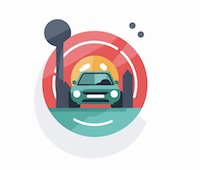¿Cómo solucionar el problema de la señal moto G?

Si tienes un Moto G y estás experimentando problemas de señal, no te preocupes, hay varias soluciones que puedes intentar para resolver este inconveniente. A continuación, te presento algunos pasos que podrías seguir.
En primer lugar, **verifica** si el problema de la señal es específico de tu Moto G o si otros dispositivos también están teniendo la misma dificultad. Si el problema es generalizado, es posible que se deba a una interrupción del servicio de tu proveedor de telefonía móvil. En tal caso, te sugeriría contactar a tu proveedor y verificar si hay alguna área con problemas de cobertura.
En cambio, si el problema es exclusivo de tu Moto G, puedes intentar reiniciar el teléfono y **verificar** si eso soluciona el problema de señal. Muchas veces, simplemente apagando y volviendo a encender el dispositivo, se pueden resolver problemas menores de conectividad. Si esto no funciona, puedes probar a **restablecer** los ajustes de red de tu Moto G. Para hacerlo, ve a la configuración del teléfono, selecciona "Sistema" y luego "Restablecer". Desde allí, podrás encontrar la opción para restablecer los ajustes de red.
Otro aspecto importante a **considerar** es la tarjeta SIM. Asegúrate de que esté correctamente insertada en tu Moto G y prueba insertándola en otro dispositivo compatible para **descartar** cualquier problema con la tarjeta en sí misma. Si sospechas que la tarjeta SIM es la responsable de los problemas de señal, podrías contactar a tu proveedor de servicios para obtener una nueva tarjeta.
A veces, el problema de la señal puede estar relacionado con la ubicación física en la que te encuentras. **Verifica** en diferentes áreas si la señal mejora o empeora. Puedes intentar moverte hacia un lugar con mejor cobertura y **observar** si esto soluciona el problema. Además, asegúrate de que tu Moto G se encuentre actualizado con la última versión de software disponible, ya que las actualizaciones suelen incluir mejoras en la conectividad y la señal.
En resumen, si estás enfrentando problemas de señal en tu Moto G, puedes seguir estos pasos para intentar solucionarlo: verifica si el problema es generalizado o exclusivo de tu dispositivo, reinicia el teléfono y restablece los ajustes de red, verifica la tarjeta SIM y prueba en diferentes áreas para descartar problemas de ubicación y actualiza el software de tu Moto G. Si después de realizar estos pasos el problema persiste, te recomendaría contactar al soporte técnico de Motorola para obtener ayuda adicional.
¿Cómo recuperar la señal de mi celular Motorola?
Si estás experimentando problemas de señal en tu celular Motorola, hay remedios que puedes probar para recuperar la conectividad. La señal del celular es crucial para realizar llamadas, enviar mensajes y acceder a internet, por lo que es importante solucionar cualquier problema que puedas tener.
Primero, verifica si el problema de señal es específico de tu celular o si es un problema general. Puedes hacer esto probando un teléfono diferente en la misma área y verificar si tiene una buena señal. Si otros teléfonos funcionan correctamente, entonces el problema está en tu celular.
La primera solución que debes intentar es reiniciar tu celular Motorola. Apaga completamente el teléfono, espera unos segundos y luego vuelve a encenderlo. A veces, esto puede ser suficiente para solucionar problemas temporales de señal.
Si reiniciar no funciona, puedes intentar activar y desactivar el modo avión en tu celular. Esta función permite desconectar todas las conexiones inalámbricas y luego volver a conectarlas. Para activar el modo avión, ve a la configuración de tu celular y busca la opción "Modo Avión". Actívalo y déjalo activado durante unos segundos antes de desactivarlo nuevamente.
Otra solución potencial es restablecer la configuración de red de tu celular. Este proceso eliminará todas las configuraciones de red guardadas y restablecerá las conexiones inalámbricas a su estado predeterminado. Para hacer esto, ve a la configuración de tu celular, busca la opción "Restablecer" y selecciona "Restablecer configuración de red". Ten en cuenta que esta opción también eliminará las contraseñas de Wi-Fi guardadas.
Si ninguna de las soluciones anteriores funciona, puede ser necesario contactar a tu proveedor de servicios o llevar tu celular a un centro de servicio autorizado. Puede haber problemas más complejos, como antenas dañadas o fallas en los componentes internos que solo pueden ser reparados por un experto.
En resumen, es posible recuperar la señal de tu celular Motorola siguiendo algunos pasos sencillos. Prueba reiniciando tu celular, activando y desactivando el modo avión o restableciendo la configuración de red. Si ninguno de estos métodos funciona, contacta a tu proveedor de servicios o lleva tu celular a un centro de servicio autorizado para obtener ayuda adicional.
¿Cómo cambiar de 4g a 5G en Motorola?
Motorola es una de las marcas más reconocidas en el mercado de los teléfonos móviles y ofrece una amplia gama de modelos que incorporan la última tecnología disponible, como la red 5G. Si tienes un teléfono Motorola compatible con 5G y deseas cambiar de la red 4G a la nueva red ultrarrápida, aquí te mostramos cómo hacerlo.
En primer lugar, debes asegurarte de que tu teléfono Motorola es compatible con la red 5G. Puedes verificar esta información consultando el manual de usuario o visitando el sitio web oficial de Motorola. Si tu teléfono es compatible con 5G, continúa con los siguientes pasos.
En tu teléfono Motorola, ve a la sección de Configuración. Puedes acceder a esta sección desde la pantalla de inicio o deslizando tu dedo hacia abajo desde la parte superior de la pantalla y seleccionando el icono de Configuración. Una vez en la sección de configuración, busca y selecciona la opción de Conexiones.
Dentro de la sección de conexiones, encuentra la opción de Redes móviles y selecciona esta opción. Aquí, verás diferentes opciones relacionadas con la red móvil, como 2G, 3G, 4G y 5G. Selecciona la opción de 5G para cambiar a esta red. El teléfono puede requerir que confirmes tu selección antes de realizar el cambio.
Una vez realizados estos pasos, habrás cambiado con éxito de la red 4G a la red 5G en tu teléfono Motorola. Es importante tener en cuenta que, para aprovechar al máximo la red 5G, también debes asegurarte de tener un plan de datos compatible con esta tecnología y estar en un área de cobertura de 5G. Consulta con tu proveedor de servicios móviles para obtener más información al respecto.
¿Cómo actualizar el software de mi celular Motorola g20?
Actualizar el software de tu celular Motorola g20 es un proceso sencillo que puedes hacer para aprovechar al máximo las nuevas funciones y mejoras de seguridad que ofrece la compañía. Aquí te mostraremos el paso a paso para realizar esta actualización.
En primer lugar, debes asegurarte de que tu celular esté conectado a una red Wi-Fi estable, ya que la descarga e instalación del nuevo software requiere una conexión a internet. Además, es recomendable tener al menos un 50% de batería para evitar problemas durante el proceso.
El siguiente paso consiste en ir a la configuración de tu celular. Para hacerlo, desliza tu dedo hacia arriba desde la parte inferior de la pantalla y selecciona el ícono de "Configuración". Una vez allí, desplázate hacia abajo hasta encontrar la opción "Sistema" y selecciónala.
Dentro de la sección "Sistema", encontrarás diferentes opciones. Busca y selecciona "Actualizaciones del sistema", donde podrás verificar si hay alguna actualización disponible para tu dispositivo. Si hay una actualización disponible, aparecerá una notificación indicándolo.
En este punto, deberás seleccionar la opción "Descargar e instalar" para comenzar la descarga del nuevo software. Ten en cuenta que el tiempo de descarga puede variar según el tamaño del archivo y la velocidad de tu conexión a internet.
Una vez finalizada la descarga, tu celular Motorola g20 iniciará automáticamente el proceso de instalación. Durante este proceso, es importante no interrumpir la conexión a internet ni apagar el dispositivo. Además, es recomendable que no utilices el celular para otras actividades durante la instalación.
Una vez finalizada la instalación, tu celular se reiniciará y podrás disfrutar de las nuevas funciones y mejoras del software. Es importante recordar que el proceso de actualización puede tardar varios minutos, por lo que se recomienda tener paciencia.
Es recomendable realizar estas actualizaciones de forma periódica, ya que los fabricantes suelen lanzar nuevas versiones del software para corregir errores y mejorar el rendimiento del dispositivo.
En resumen, actualizar el software de tu celular Motorola g20 es un proceso sencillo que puedes realizar siguiendo estos pasos. Conecta tu celular a una red Wi-Fi estable, ve a la configuración, busca la opción "Actualizaciones del sistema", descarga e instala la actualización y espera a que el celular se reinicie. ¡Y listo! Ya podrás disfrutar de las nuevas funciones y mejoras del software.